当ブログ(FC2ブログ)とは別に、実はWordPressでもサイトを運営しています。実話です。
この時に利用しているエディターは 、ブラウザのWordPress編集エディターです。アプリは使用していません。
なお、FC2ブログでブログを書く時には、MacアプリのMarsEdit、もしくはiPhoneのTextwellを使用しています。

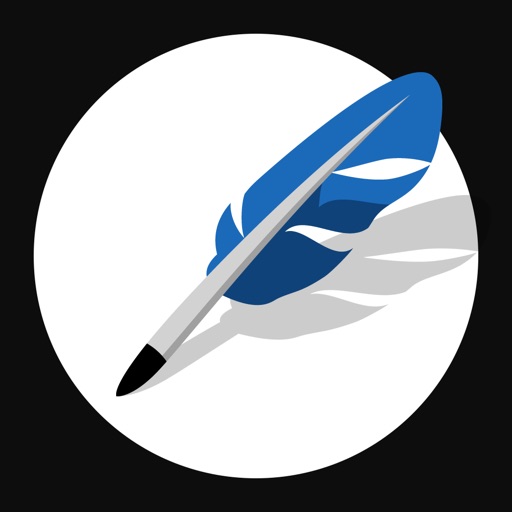
基本的には、ブラウザで書きやすければ、そちらで書けばいいと思います。
FC2ブログにもブラウザの編集エディターがあるのですが、僕の場合はブラウザで書きにくいと感じます。画像を沢山アップロードする内容のためであるということもその理由の1つだと思います。
一方、WordPressの場合には、運営しているサイトが文章中心であるという理由もあるかと思いますが、それでもFC2ブログのそれと比べると、書きやすさが全然違います。
今回は、WordPressの編集エディターのどの辺が便利なのかを紹介しようと思います。
WordPressの便利な編集エディター
WordPressのビジュアルモードにおける見出しタグ入力の快適さ
見出しタグは、記事の内容をGoogleなどの検索エンジンに正しく認識してもらうためのタグです。
これを適切に設定することで、検索からの流入がより効果的になります。
個別記事のタイトルをh1にしているので、個別記事で見出しタグとして使用するのは、最初がh2タグ、以下h3タグ、h4タグ・・・です。
キーボードショートカットも用意されていて、h2はcommand+2,h3はcommand+3です。
以下で具体的に説明します。
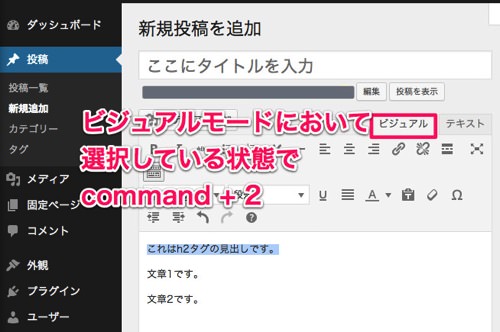
▲ブラウザでのWordPressのビジュアル編集モードにおいて、見出しタグにしたいテキストを選択している状態で、command+ 2を押します。
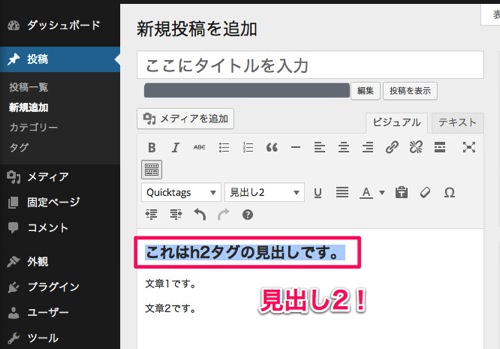
▲すると、見た目は大きな文字になりました。ここで、h2タグできちんと囲まれているのかを、ビジュアルモードではなくテキストモードで確認してみます。
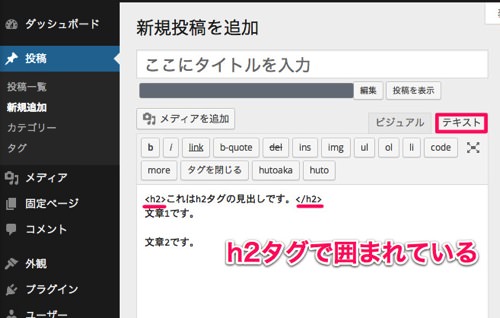
▲図のテキストモードで確認してみると、きちんとh2タグで囲まれている事が確認できました。
WordPressの自動保存機能
ブログを書いている中の悲劇的なことの1つに、書いた文章が消えることが挙げられます。
気持ち良く書いている時には大抵、書いた文章を思い出せません。
書いた文章とは一期一会なのです。
一期一会の使い方はあっているかわかりませんが、そういうことです。
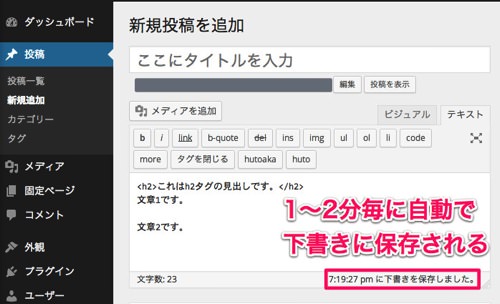
▲ブラウザでのWordPress編集は、1~2分毎に自動で下書きに保存されます。一々保存する作業がないところがGoodポイントです。
まとめ
- ビジュアルモードにおける見出しタグ入力の快適さ
- 自動保存機能
以上2つ、WordPressの便利だと思う編集エディターを挙げました。
少ないですが、この2つの機能によって、ブログを快適に書くことが出来ます。


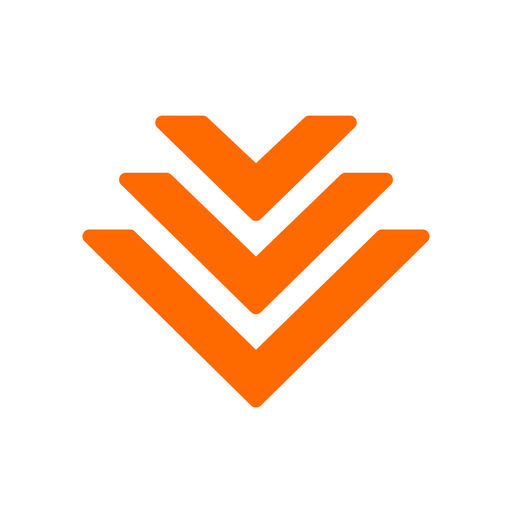
コメント